MP4動画から音声や音楽だけを抽出して、MP3ファイルに変換したい?なら「FonePaw スーパーメデイア変換 (opens new window)」はお役に立つます。このソフトを使えば、WindowsとMacのパソコンでも簡単にMP4から好きな音声ファイルを無劣化で抽出できます。
MP4から音声を抽出
ステップ1、ソフトをダウンロード
「FonePaw スーパーメデイア変換」を無料でダウンロードして、パソコンにインストールします。本ソフトはWindowsとMacパソコンにも対応しますので、お使いパソコンに対応するバージョンをダウンロードしてください。
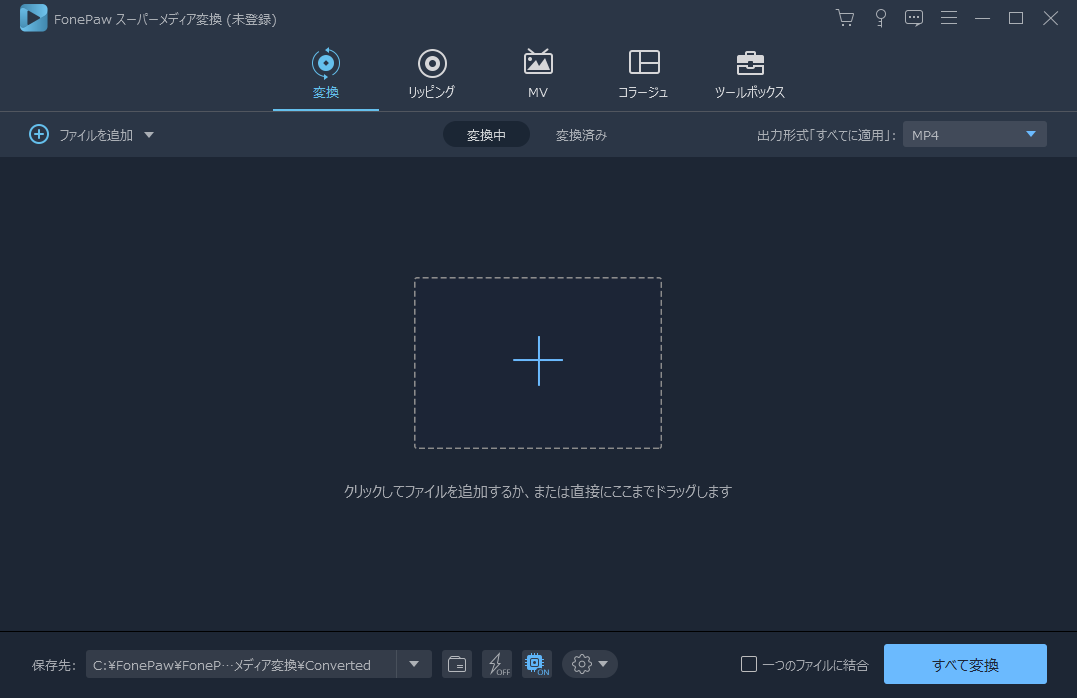
ステップ2、ファイルを追加
「ファイルの追加」のボタンをクリック、もしくはソフト画面を右クリックして、「ファイルを追加」を選択し、変換したいMP4動画をソフトに入れます。「FonePaw
スーパーメデイア変換」はMP4、MKV、AVIなど多種多様なフォーマットのファイルがサポートします。
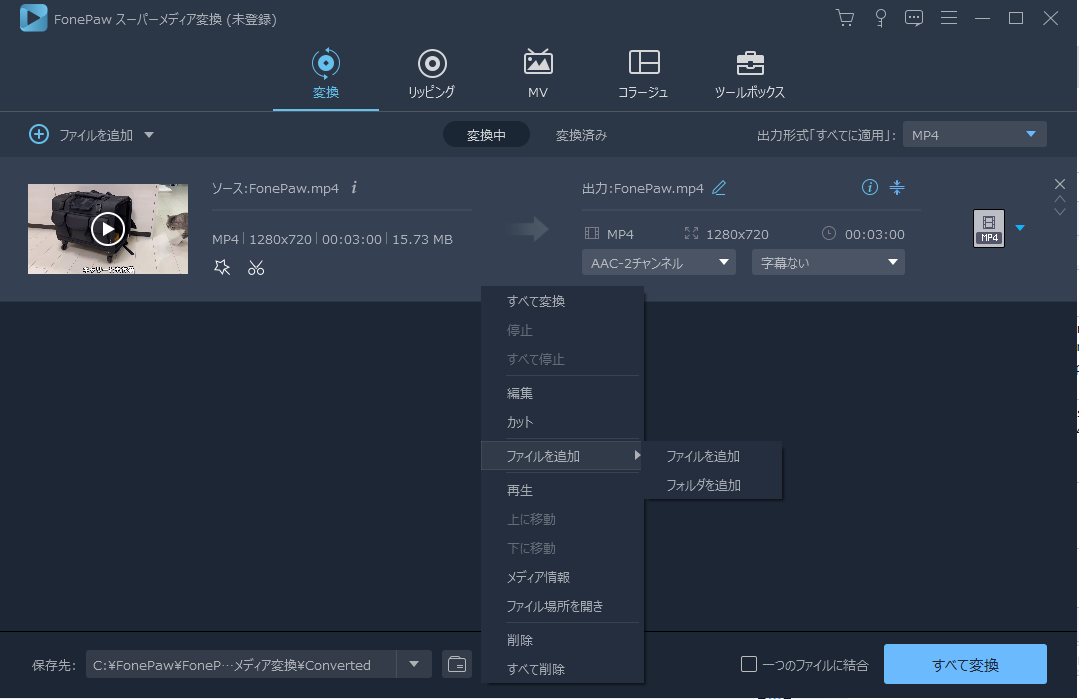
ステップ3、動画/音声ファイルを分割
もし動画中の一部だけをMP3音声に変換したい場合、編集機能で動画を分割、カットすることも可能です。ハサミアイコンのカットボタンをクリックすればカット画面に入れます。

ステップ4、変換開始
出力形式から変換後ファイルの形式をMP3に設定します。
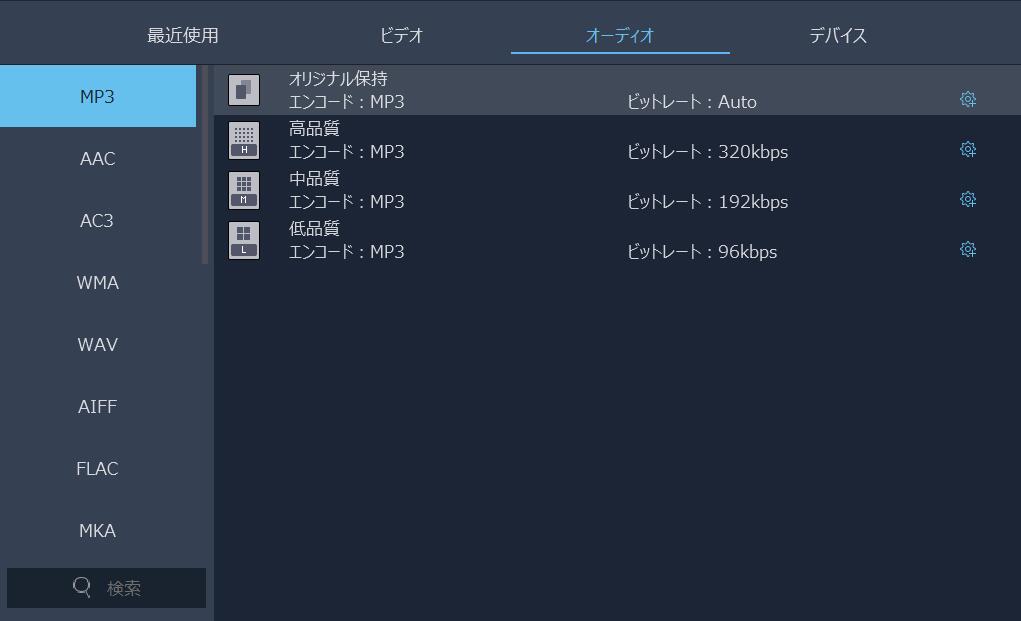
最後はメイン画面に戻って、「変換」のボタンをクリックすれば、MP4動画の変換が始まります。変換完成したら、出力フォルダが開かれ、中で抽出されたMP3ファイルを確認できます。
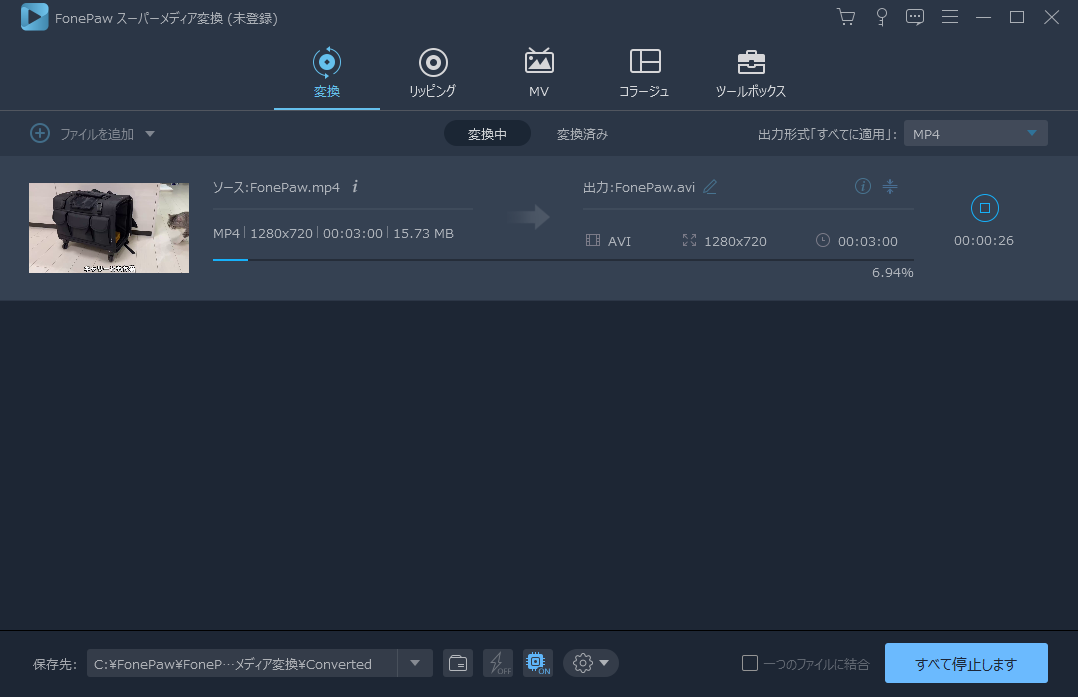
皆さん、いかがでしょうか。以上の簡単なステップでMP4からMP3などの音声を抽出できます。MP4、WMA、VOB、AVI、MKVなどの変換 (opens new window)について、お気づきの点やご不明な点がありましたら、コメントに書いてください。


















